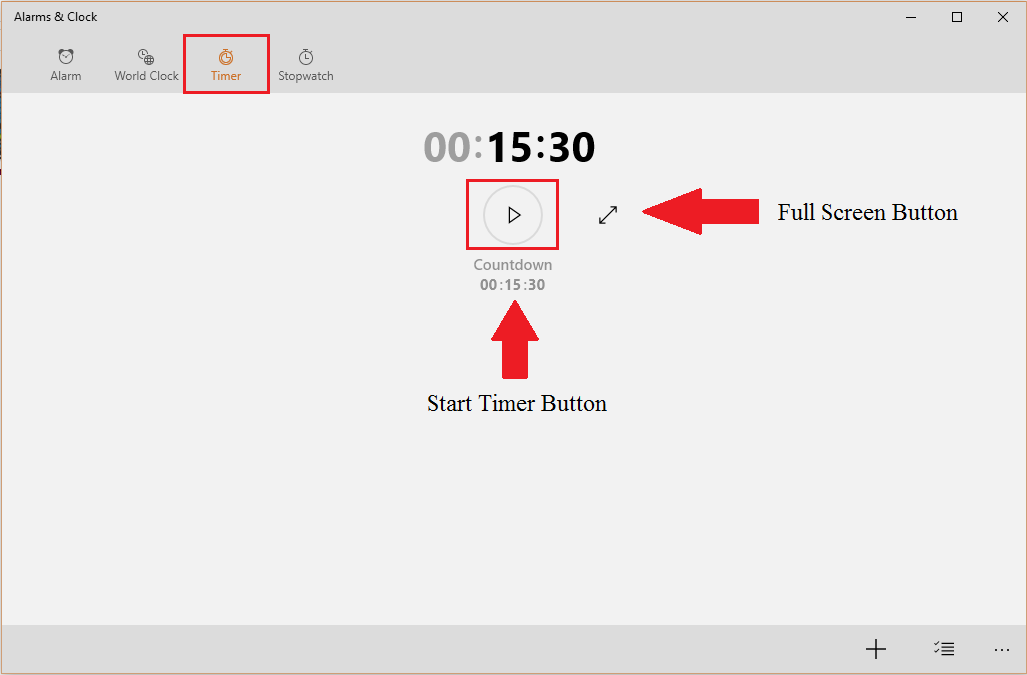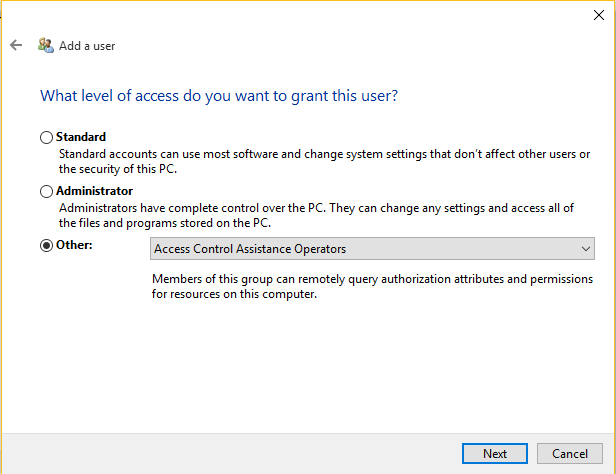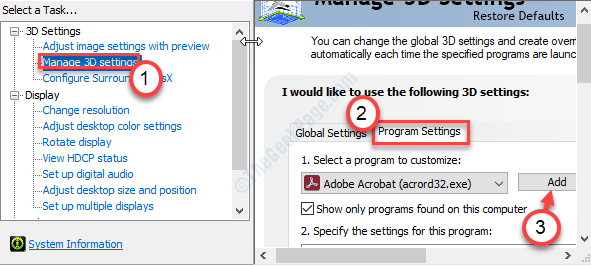ในกรณีที่คอมพิวเตอร์ของคุณปิดตัวลงกะทันหันเมื่อทำการบูทจากนั้นเมื่อทำการบูทเพิ่มเติม คุณจะเห็นดิสก์ตรวจสอบอัตโนมัติที่ค่อนข้างน่ารำคาญเมื่อเริ่มต้น ดิสก์ตรวจสอบนี้อาจใช้เวลานานกว่าจะเสร็จสิ้นกระบวนการตรวจสอบดิสก์ หากคุณต้องการกำจัดกระบวนการตรวจสอบดิสก์ที่ไม่จำเป็นนี้ ให้ทำตามวิธีแก้ไขปัญหาเหล่านี้และปัญหาจะได้รับการแก้ไขในเวลาไม่นาน
Fix-1 ยกเลิกการตรวจสอบดิสก์ตามกำหนดเวลา -
คุณสามารถยกเลิกการดำเนินการตรวจสอบดิสก์ที่กำหนดไว้แล้วบนคอมพิวเตอร์ของคุณเพื่อป้องกันไม่ให้เกิดขึ้นเมื่อเริ่มต้นระบบ
1. กด ปุ่ม Windows+R ที่จะเปิดตัว วิ่ง หน้าต่างบนคอมพิวเตอร์ของคุณ
2. พิมพ์ “cmd” ในหน้าต่าง Run นั้น จากนั้นกดCtrl+Shift+Enter ด้วยกัน.

3. หากคุณต้องการยกเลิกการตรวจสอบดิสก์ของ ค: ขับรถ พิมพ์ หรือ คัดลอกวาง คำสั่งนี้แล้วกด ป้อน เพื่อดำเนินการบนคอมพิวเตอร์ของคุณ
chkntfs /x ค:
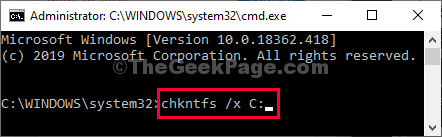
[บันทึก– หากคุณต้องการป้องกันไม่ให้ตรวจสอบดิสก์บนไดรฟ์อื่น เพียงแค่เปลี่ยน “ค:” ไดรฟ์ด้วยอักษรระบุไดรฟ์ของไดรฟ์นั้น]
ตอนนี้ เริ่มต้นใหม่ คอมพิวเตอร์ของคุณและตรวจสอบว่าวิธีนี้ช่วยได้
Fix-2 โดยใช้ Registry Editor-
1. กด ปุ่ม Windows+R ที่จะเปิดตัว วิ่ง หน้าต่างบนคอมพิวเตอร์ของคุณ
2. ในการเข้าถึง Registry Editor พิมพ์ “regedit” ใน วิ่ง หน้าต่างแล้วคลิกที่ “ตกลง“.

[บันทึก–
หลังจากเปิด ตัวแก้ไขรีจิสทรี, คลิกที่ "ไฟล์” > “ส่งออก” เพื่อสร้างข้อมูลสำรองและบันทึกลงในไดรฟ์ของคุณ]
3. ใน ตัวแก้ไขรีจิสทรี หน้าต่าง คุณต้องไปถึงตำแหน่งนี้-
HKEY_LOCAL_MACHINE\SYSTEM\CurrentControlSet\Control\Session Manager
4. ตอนนี้ทางด้านขวามือ ดับเบิลคลิก บน "Bootexecute” เพื่อปรับเปลี่ยน
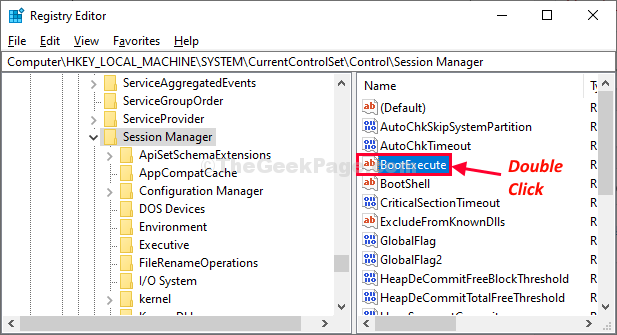
5. ตอนนี้คุณต้อง ลบ ทุกอย่าง ยกเว้น สายนี้ “ตรวจสอบอัตโนมัติ autochk *“.
6. ตอนนี้คลิกที่ “ตกลง” เพื่อบันทึกการเปลี่ยนแปลงนี้บนคอมพิวเตอร์ของคุณ
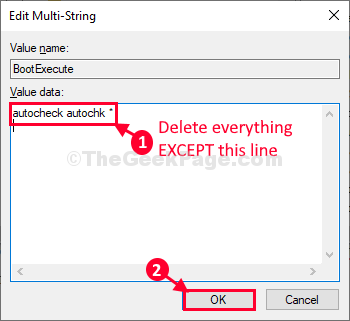
เสร็จแล้วปิด ตัวแก้ไขรีจิสทรี หน้าต่าง.
เริ่มต้นใหม่ คอมพิวเตอร์ของคุณ. ในระหว่างการรีบูต กระบวนการตรวจสอบดิสก์จะไม่เริ่มทำงานโดยอัตโนมัติ
ปัญหาของคุณจะได้รับการแก้ไข